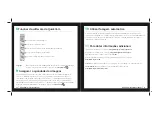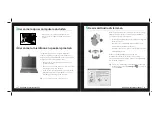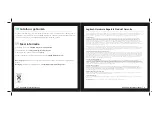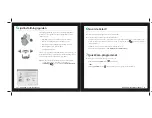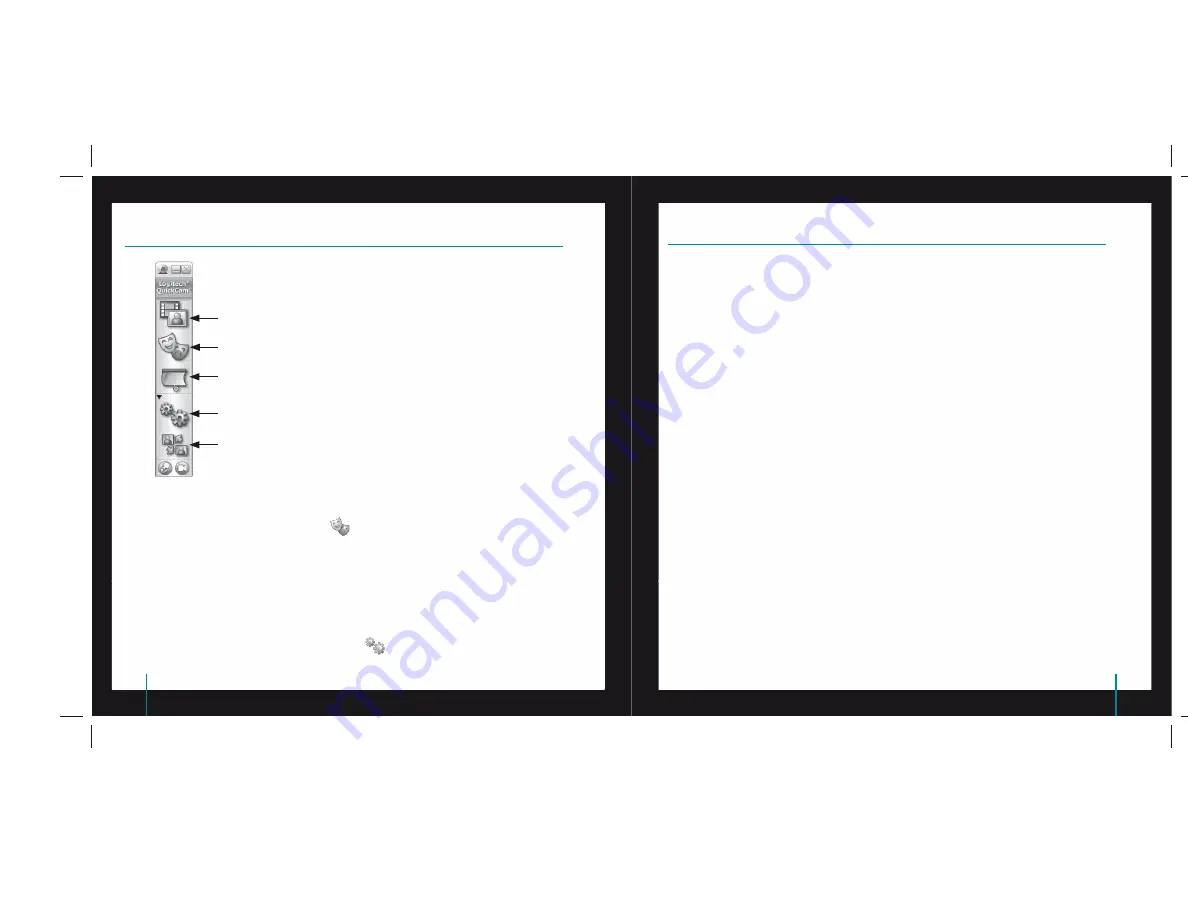
70
QuickCam
®
Pro for Notebooks
71
QuickCam
®
Pro for Notebooks
Tips
Du kan sette en ekstra spiss på videosamtalene med egendefi nerte avatarer, ansiktstilbehør og
videofi ltre ved å klikke på
Video Effects
.
9
Sikre deg høy bildekvalitet
Logitech
®
RightLight
™
2 sørger automatisk for at bildekvaliteten blir best mulig ved mørke forhold og ved
sterkt motlys eller lys fra siden, med andre ord forhold som kan gi mørke skygger i ansiktet. Når kameraet
registrerer at lysforholdene er vanskelige, vises et dialogvindu der du blir spurt om du vil aktivere Logitech
®
RightLight
™
2. Velg Ja hvis du vil at kameraet automatisk skal regulere bildefrekvens, farge og eksponering slik
at bildekvaliteten blir best mulig. Klikk på
Innstillinger
hvis du heller vil regulere disse innstillingene
manuelt.
Ta opp video og ta bilder.
Aktivere Logitech Video Effects.
Aktivere lyd av- og video av-funksjonene (under videosamtaler).
Angi innstillinger for kameraet.
Installere og bruke videoprogrammer og -tjenester.
8
Funksjoner i QuickCam
®
-programmet
Autofokus-funksjonen sørger for at motiver som befi nner seg 10 cm eller mer fra kameraet, automatisk
kommer i fokus. Hvis du ønsker å styre objektivets fokusering manuelt, kan du skifte til den manuelle
funksjonen ved å gå til kontrollene for «autofokus» i Innstillinger-kategorien i QuickCam
®
-programmet.
11
Ytterligere opplysninger
Mer om lyd: Gå til
http://www.logitech.com/rightsound
.
Programvareoppdateringer:
http://www.logitech.com/support
.
Ytterligere hjelp: Start programvaren og klikk på
Hilfe
klicken
.
Du fi nner mer informasjon om produkter fra Logitech
®
på
http://www.logitech.com.
UL-Testing.
Produktet er UL-testet og skal kun brukes sammen med annet UL-godkjent utstyr.
Samsvar:
Gå til
http://www.logitech.com/compliance
hvis du vil vite mer om samsvar med gjeldende
regelverk.
10
Bruke autofokus